Cockpit es una herramienta de administración de servidores patrocinada por Red Hat, enfocada en proporcionar una interfaz moderna y fácil de usar para gestionar y administrar servidores. Fedora 21 incluido Cockpit por defecto, y desde entonces ha seguido creciendo y madurando. Red Hat Enterprise Linux 7 incluido Cockpit en los repositorios extras y opcionales, y está incluido en Red Hat Enterprise Linux 8 por defecto.
Cockpit no es el primero de su clase (muchos administradores de sistemas antiguos pueden recordar a Webmin), pero las alternativas suelen ser torpes, infladas y sus API subyacentes pueden ser un riesgo para la seguridad. Ahí es donde Cockpit es diferente y brilla. Con Cockpit , los servicios innecesarios o las API no se interponen en la forma de hacer las cosas.
Características de la cabina
Estas son algunas de las funciones más importantes de Cockpit :
- Los diseñadores gráficos y de interfaz están involucrados en el proyecto.
Cockpites modular y se puede ampliar instalando módulos adicionales. Incluso puede desarrollar sus propios módulos.- Puede admitir varios servidores desde un único panel.
- No es intrusivo. Esto significa
Cockpitfunciona junto con otras herramientas de administración sin causar problemas. Cockpitusa unsystemdsocket, y no usa ninguna memoria cuando no está en uso.Cockpitse basa en la funcionalidad existente; no requiere una configuración por defecto.Cockpitno almacena el estado o los datos de los servidores en ninguna parte. Utiliza el mismo uso de herramientas de línea de comandos API.Cockpitno tiene privilegios especiales y no se ejecuta como root. Crea una sesión como usuario conectado y tiene los mismos permisos que ese usuario. Entonces, para realizar tareas administrativas, el usuario necesita permiso para usarsudooPolicyKitpara aumentar los privilegios.- ¡Es gratis!
Instalación de cabina
Cockpit está disponible y es compatible con la mayoría de las principales distribuciones.
Para instalar en Fedora/CentOS 8/RHEL 8, ejecute:
sudo dnf install cockpit Para instalar en Ubuntu/Debian 10, ejecute el siguiente comando:
sudo apt install cockpit Para habilitar el socket, ejecute el siguiente comando:
sudo systemctl enable --now cockpit.socket Para abrir los puertos del cortafuegos (si es necesario), ejecute los siguientes comandos:
sudo firewall-cmd --add-service=cockpit --permanent
sudo firewall-cmd --reload Módulos de cabina
Como se mencionó antes, Cockpit se puede ampliar utilizando complementos existentes o escribiendo uno propio. Cockpit ofrece el kit de inicio para usarlo como punto de partida para desarrollar sus propios módulos.
Se pueden administrar varias computadoras o servidores desde un solo Cockpit instancia instalando cockpit-dashboard . Para administrar contenedores usando Podman , puedes usar cockpit-podman . Con cockpit-machines , puede administrar máquinas virtuales usando libvirt . Este complemento permite a los usuarios crear, eliminar o actualizar grupos de almacenamiento y redes, modificar máquinas virtuales y obtener acceso a un visor de consola. Este módulo desaprueba el famoso virt-manager herramienta. Usando cockpit-networkmanager le permite configurar interfaces de red, crear enlaces, puentes, VLAN, reglas de firewall y más. Cockpit-packagekit puede instalar, eliminar o actualizar paquetes.
Cockpit puede administrar los dispositivos de almacenamiento de un sistema, incluida la creación y el formateo de particiones, la administración de volúmenes LVM y la conexión a objetivos iSCSI, mediante el uso de cockpit-storaged .
Para instalar cualquiera de estos módulos en su sistema, ejecute los siguientes comandos usando el nombre del módulo anterior.
Fedora/CentOS 8/RHEL 8:
sudo dnf install cockpit-dashboard cockpit-podman cockpit-machines cockpit-networkmanager cockpit-packagekit cockpit-storaged Ubuntu/Debian 10:
sudo apt install cockpit-dashboard cockpit-podman cockpit-machines cockpit-networkmanager cockpit-packagekit cockpit-storaged
Reiniciar Cockpit :
systemctl restart cockpit.socket Cabina de navegación
Para acceder a Cockpit, apunte el navegador web a su computadora o servidor IP en el puerto 9090 :https://Computer IP:9090 .
La Cockpit la interfaz de administración utiliza bloques seleccionables para cada categoría de configuración.
Administrar múltiples servidores
Se pueden administrar varios servidores desde un solo Cockpit instancia. Para hacerlo, haga clic en Dashboard en el panel izquierdo.
En los Servidores bloque, haga clic en el botón Agregar .
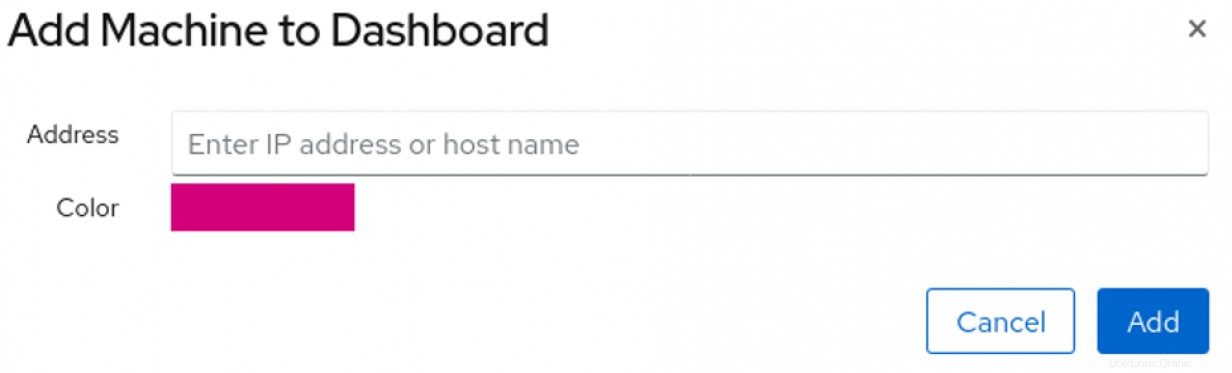
Cockpit intenta utilizar las mismas credenciales utilizadas para iniciar sesión en la sesión actual. Si no, los solicita.
El panel también muestra gráficos unificados para CPU, memoria, red y E/S de disco.
Crear máquinas virtuales con Cockpit
Navegar a Host -> Máquinas virtuales
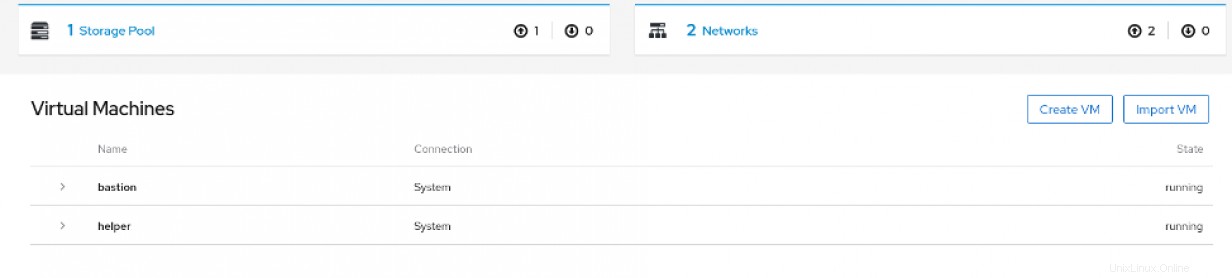
Para crear un nuevo grupo de almacenamiento, haga clic en Grupo de almacenamiento -> Crear grupo de almacenamiento
Para crear un nuevo libvirt red, haga clic en Redes -> Crear red virtual
Para crear una nueva máquina virtual, haga clic en Crear VM.
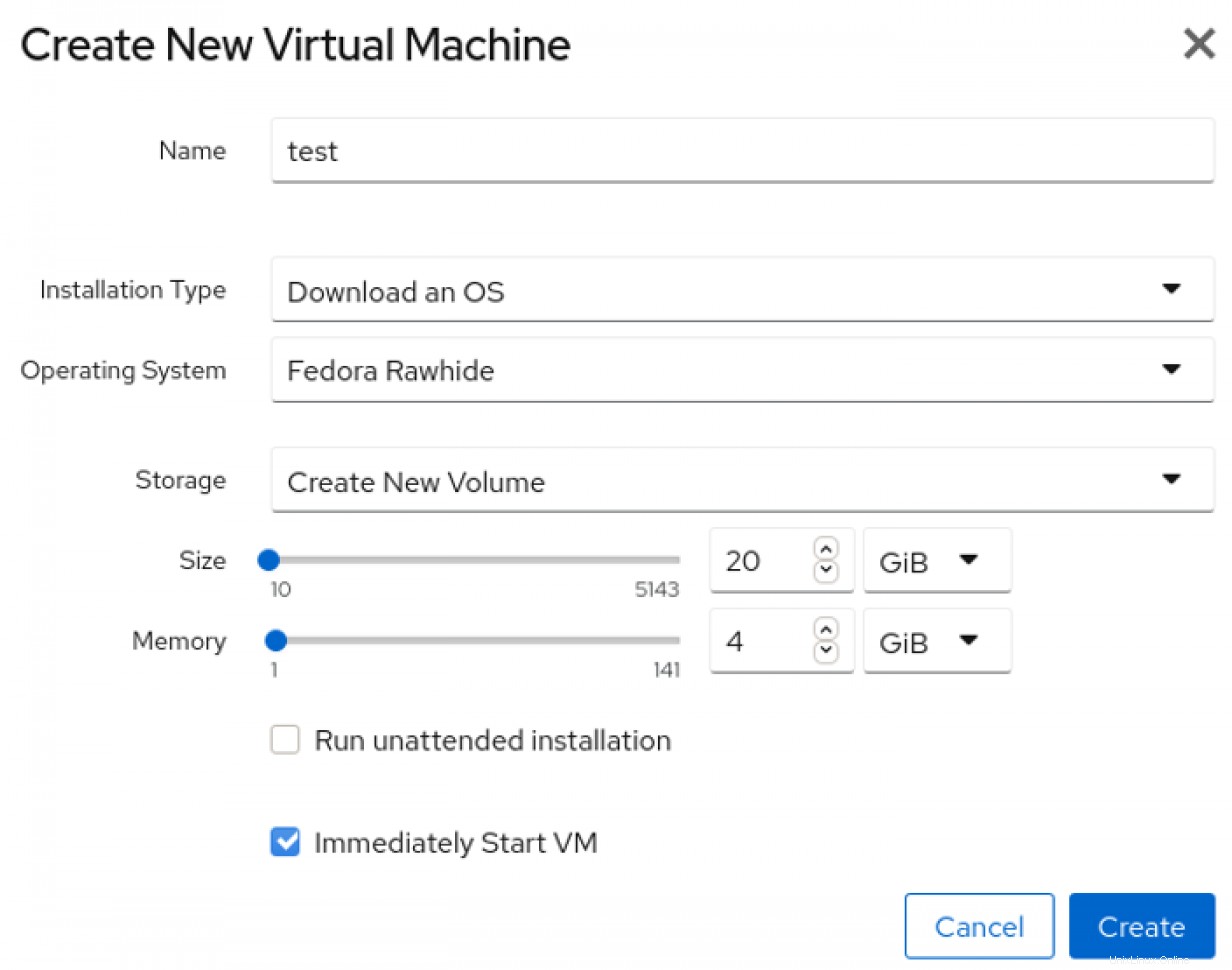
El tipo de instalación El campo permite a los usuarios instalar una distribución de Linux desde Internet, usar un medio de instalación local como un ISO o usar PXE para arrancar la máquina virtual.
Para que esta característica funcione, una red y un grupo de almacenamiento llamado predeterminado debería existir.
Para crear una máquina virtual a partir de una imagen de disco virtual existente, use Importar VM botón. Es similar a Crear VM .
Administrar dispositivos de almacenamiento
Navegar a Host -> Almacenamiento
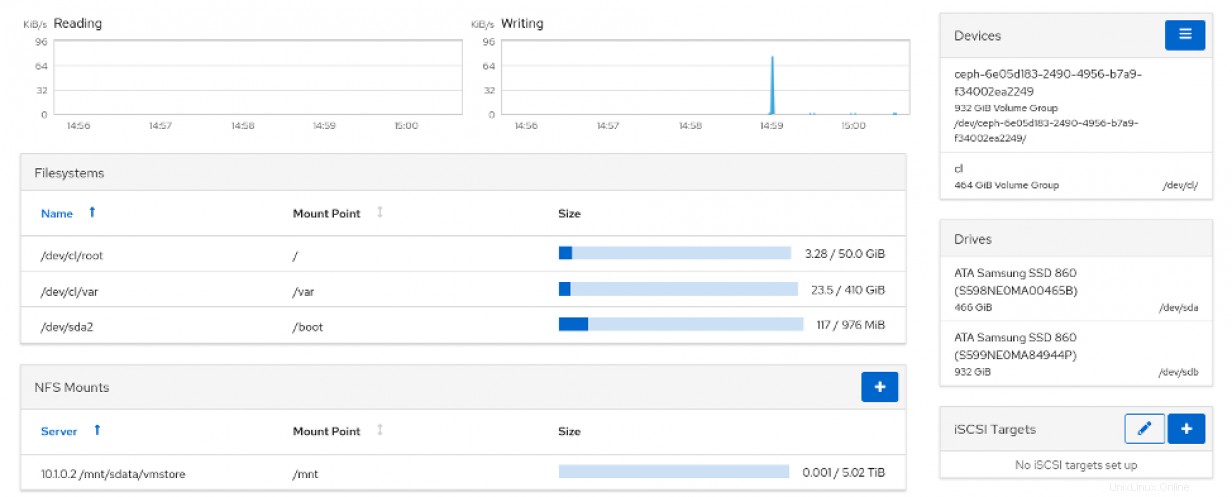
La pantalla se divide en bloques. El primero muestra un gráfico que muestra la Lectura general. y Escribir rendimiento del almacenamiento.
- Los sistemas de archivos bloque muestra los sistemas de archivos montados.
- Las monturas NFS El bloque muestra cualquier conexión NFS montada.
- Los Registros de almacenamiento El bloque muestra registros relevantes relacionados con los dispositivos de almacenamiento en el sistema. Puede ser particularmente útil cuando un disco comienza a fallar.
- Las unidades bloque muestra todos los dispositivos físicos actualmente conectados en el sistema, montados o no. Para crear una nueva partición de tabla, haga clic en la unidad, luego haga clic en Crear tabla de partición . Para crear particiones, haga clic en la unidad, luego haga clic en Crear partición .
- Los Dispositivos El bloque muestra grupos de volúmenes, DM RAID y grupos VDO. Para crear un volumen lógico, seleccione el Grupo de volúmenes en Dispositivos y haga clic en Crear nuevo volumen lógico. .
- El objetivo iSCSI El bloque permite a los usuarios conectarse o desconectarse de objetivos iSCSI. Los LUN aparecen en Unidades. .
Administrar dispositivos de red
Navegue a Host -> Redes.
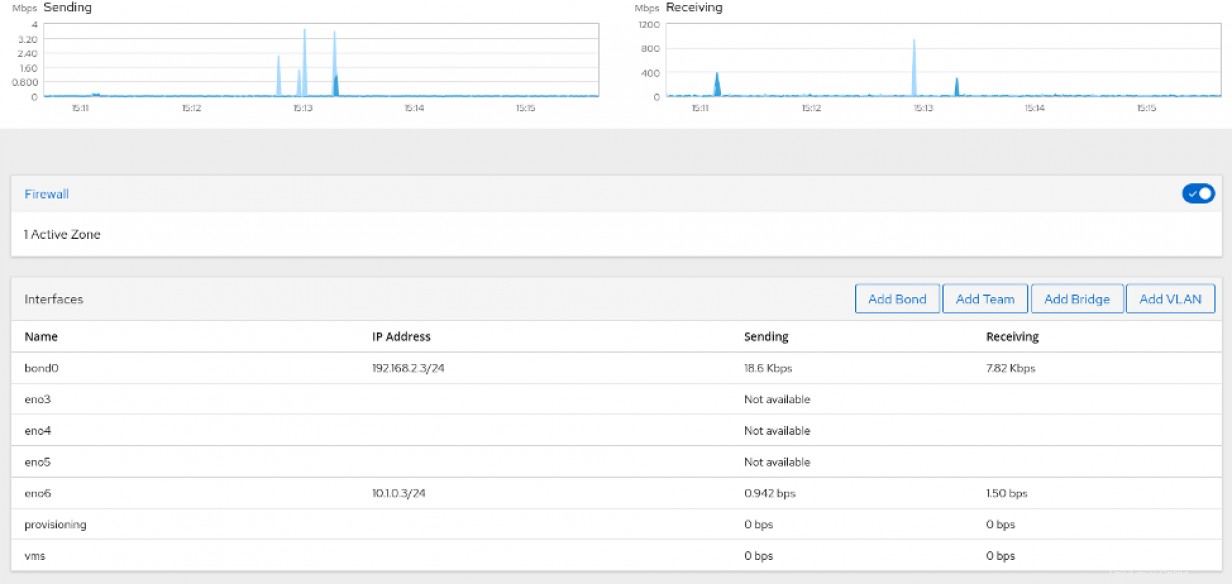
Las interfaces de red existentes se pueden modificar en Interfaces cuadra. Para crear una interfaz VLAN, haga clic en Agregar VLAN. Asimismo, para crear un puente, haga clic en Agregar puente . Para crear una NIC vinculada, haga clic en Agregar vínculo. .
Para crear reglas de firewall, haga clic en Zona activa en el Cortafuegos bloquear.
Conclusión
Cockpit es una herramienta poderosa y liviana que puede ayudar a los usuarios a configurar sus sistemas más rápido. No pretende reemplazar herramientas de administración de configuración como Ansible , pero ayuda a simplificar tareas triviales. No interfiere, rompe archivos de configuración, impone opiniones y tiene en mente la seguridad.
Además, cockpit-machines reemplazará a virt-manager en futuras versiones, y será necesario familiarizarse.
[ ¿Quiere poner a prueba sus habilidades de administrador de sistemas? Tome una evaluación de habilidades hoy. ]